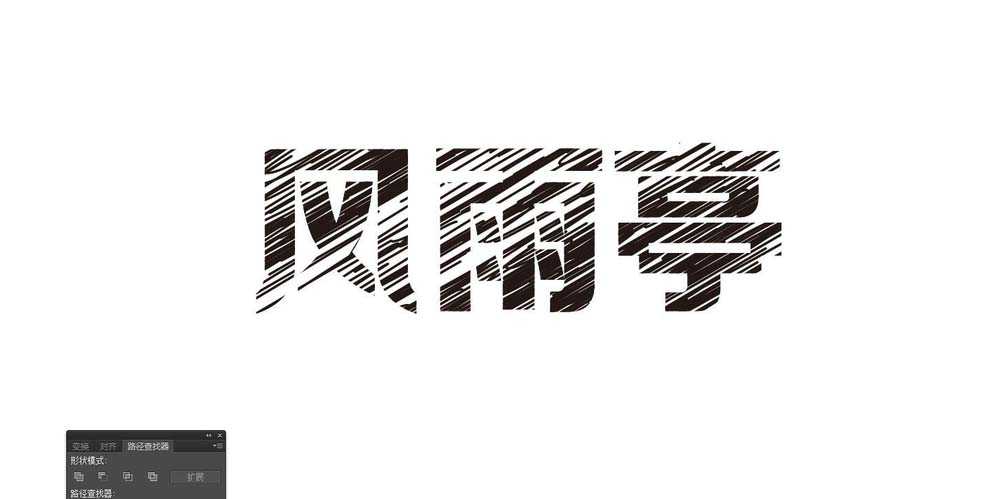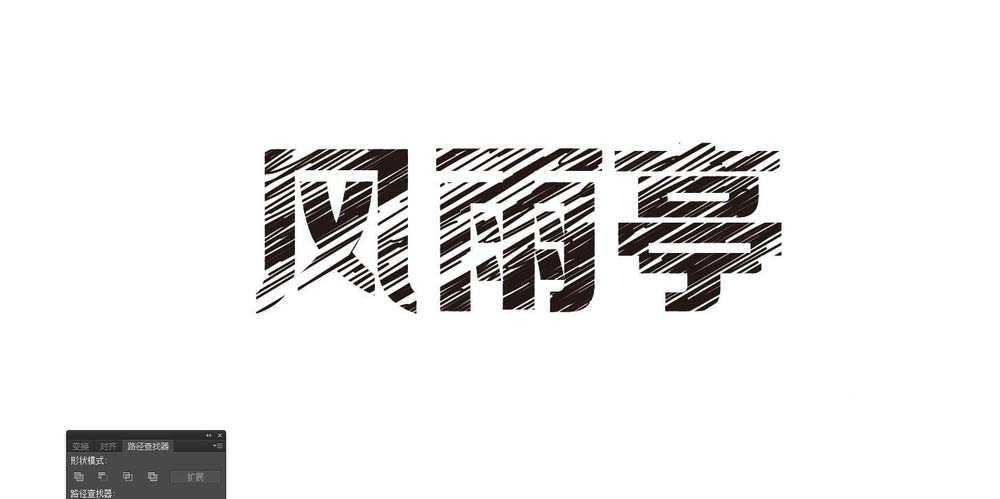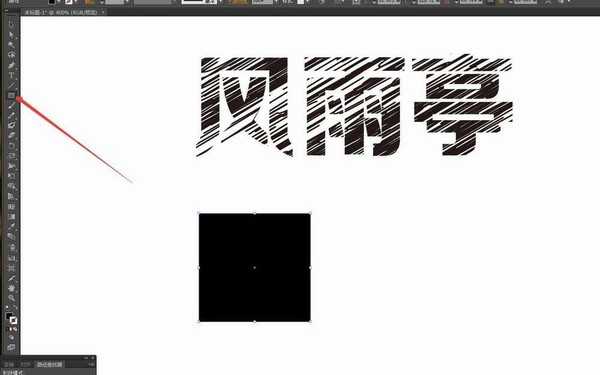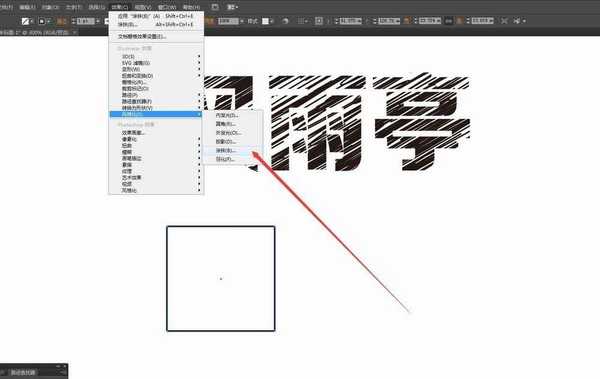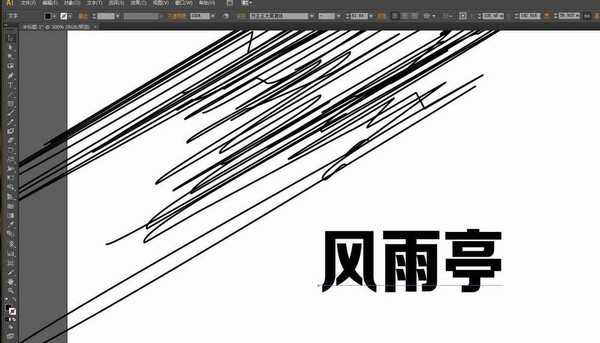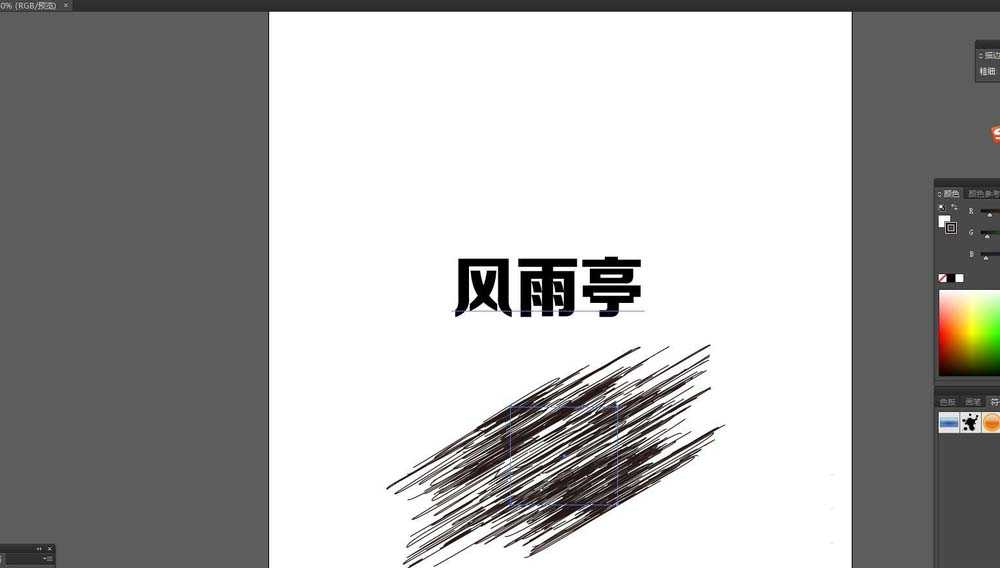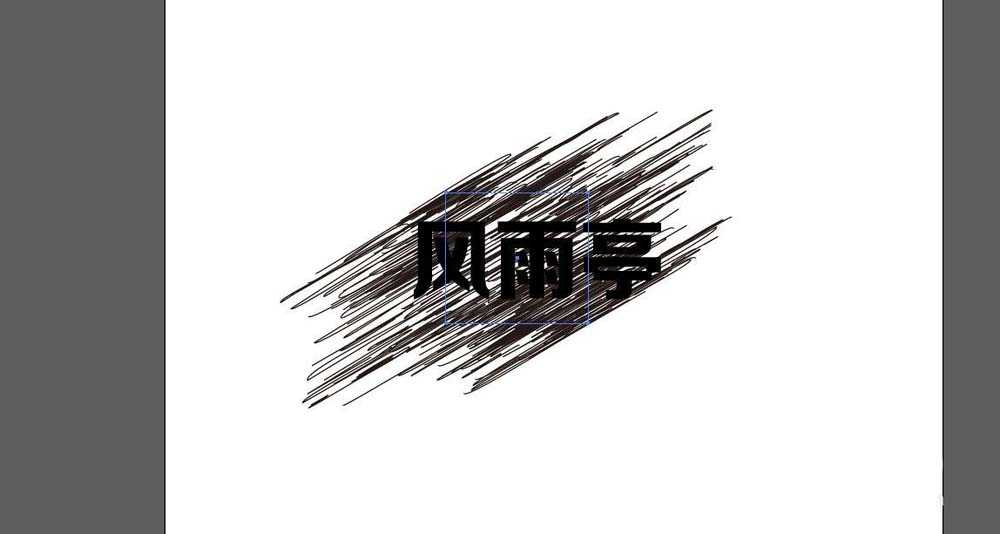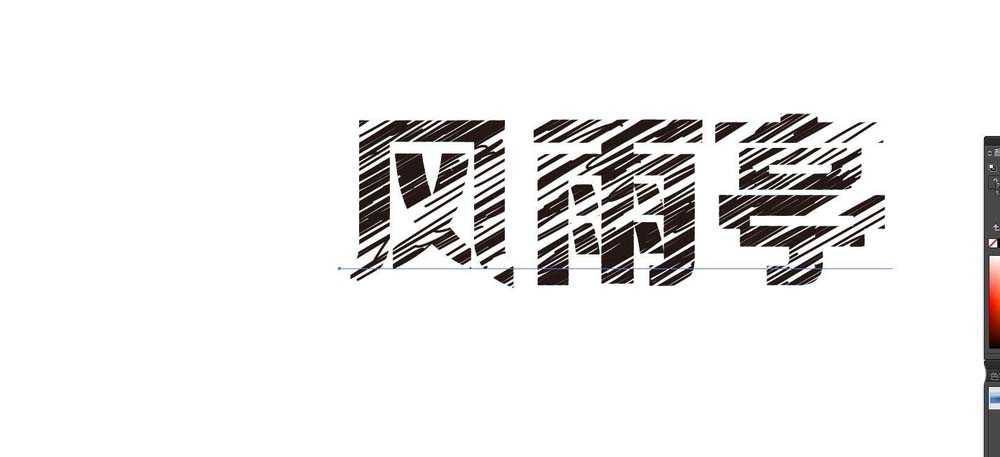ai中设计文字矢量图很简单,该怎么设置文笔字体呢?下面我们就来看看ai制作文字字体的教程。
- 软件名称:
- Adobe Illustrator CC(AI) 2018特别版 简体中文完整版
- 软件大小:
- 2.03GB
- 更新时间:
- 2017-10-19立即下载
1、首先,要确定好软件,你用哪个软件制作,我说的这个是AI软件。我们打开软件,新建一个文件,尺寸任意设定。然后就开始制作粉笔字的效果了。因为是AI矢量绘图软件,放大之后不会失真,
2、我随便的绘制一个矩形。在工具箱中选择矩形工具,在工作区随意推动就可以绘制一个矩形,如果想绘制正方形,可以在绘制的时候按住SHIFT键,这样得到的就是一个正方形。不过形状没有太大的关系。
3、然后选中矩形,然后在菜单栏中找到效果——然后AI效果里有一个风格化,然后选择其中的涂抹。效果分为两大类,一个是AI格式的效果,一种是PS效果,当然PS是位图处理软件,如果用PS效果就说明是按位图的形式处理
4、在打开涂抹的时候,会弹出一个面板,这里面有很多的参数,这些参数都是对正方形的形态进行调节的参数。比如第一个选项是角度,就是你涂抹出来的线条是按哪个走向去抹的。路径重叠,可以调节线条涂抹的范围,数值越大,线条越长
5、其他很多的参数都是对线条进行调节的,可以根据实际需要进行细节的处理。比如线条的宽度,想要粗一点的就将数值调大一点。想要密集一点的就间距调小一点。这个根据自己的形状来调节,没有固定的数值
6、然后就是输入自己想要的文字了,比如我随便输入风雨亭三个字。字体的选择也很关键,一般做这种效果,最好选择一个粗一点的字体,文字太细则看不出效果。我选择的是正大黑字体
7、将文字图层跟涂抹好的矩形叠放在一起。调整好矩形的大小,让他的线条铺满整个文字的部分。文字部分在上,然后选中两个对象,执行剪贴蒙版,也可以使用快捷键CTRL+7,然后效果就出来了,是不是像粉笔字呢?
以上就是ai设计粉笔字体的教程,希望大家喜欢,请继续关注。
相关推荐:
AI怎么设计清新儒雅风格的文字字体?
ai怎么设计一款漂亮的生日快乐字体?
AI怎么设计2.5D立体文字? ai立体字体的制作方法
AI,粉笔字,字体
RTX 5090要首发 性能要翻倍!三星展示GDDR7显存
三星在GTC上展示了专为下一代游戏GPU设计的GDDR7内存。
首次推出的GDDR7内存模块密度为16GB,每个模块容量为2GB。其速度预设为32 Gbps(PAM3),但也可以降至28 Gbps,以提高产量和初始阶段的整体性能和成本效益。
据三星表示,GDDR7内存的能效将提高20%,同时工作电压仅为1.1V,低于标准的1.2V。通过采用更新的封装材料和优化的电路设计,使得在高速运行时的发热量降低,GDDR7的热阻比GDDR6降低了70%。
更新动态
- 张信哲《梦想》[WAV分轨][459M]
- 拥金卓玛-伊敏河[正版CD低速原抓WAV+CUE]
- 辛宝儿《浅唱岁月》天弦文化醉美暖声拥吻梦想[WAV+CUE]
- 梁紫丹《城市足臃[母带级重生金CD正版CD低速原抓WAV+CUE
- 中唱唱片群星《好歌珍藏-感恩.赞美1》WAV+CUE
- 中唱唱片群星《好歌珍藏-故乡.家园》2CD【WAV+CUE】
- ChrisBotti-ChrisBottiInBoston(克里斯·波提:波士顿音乐会)(2008-9-18)[WAV+CUE]
- 乡村民谣Paul O′Brien《Walk Back Home》[DFF][1.6G]
- 郑秀文《华纳超极品音色系列》[FLAC][927M]
- 群星《高度传真 DSD》[WAV][503M]
- 群星《飞歌》[WAV+CUE][680M]
- 群星《晶音年度发烧试听》非卖品[WAV+CUE][585M]
- 绝对发烧《男女合唱之那个季节里的歌》[WAV+CUE][619M]
- JacobCollier《DjesseVol.1》(2018)Hi-Res96kHz_24bit
- TIS发烧碟《西电王爵士活佛Blueeolution》[WAV+CUE]